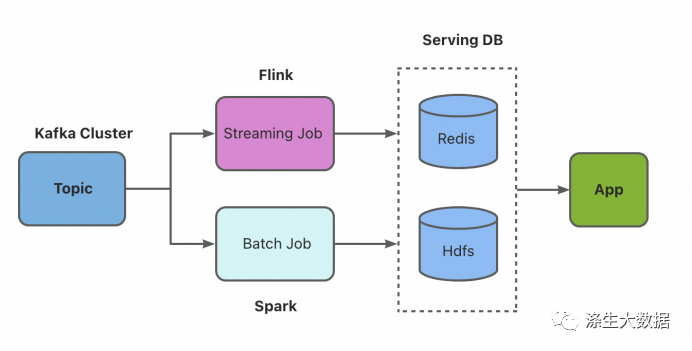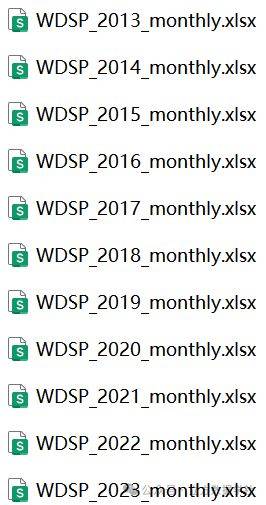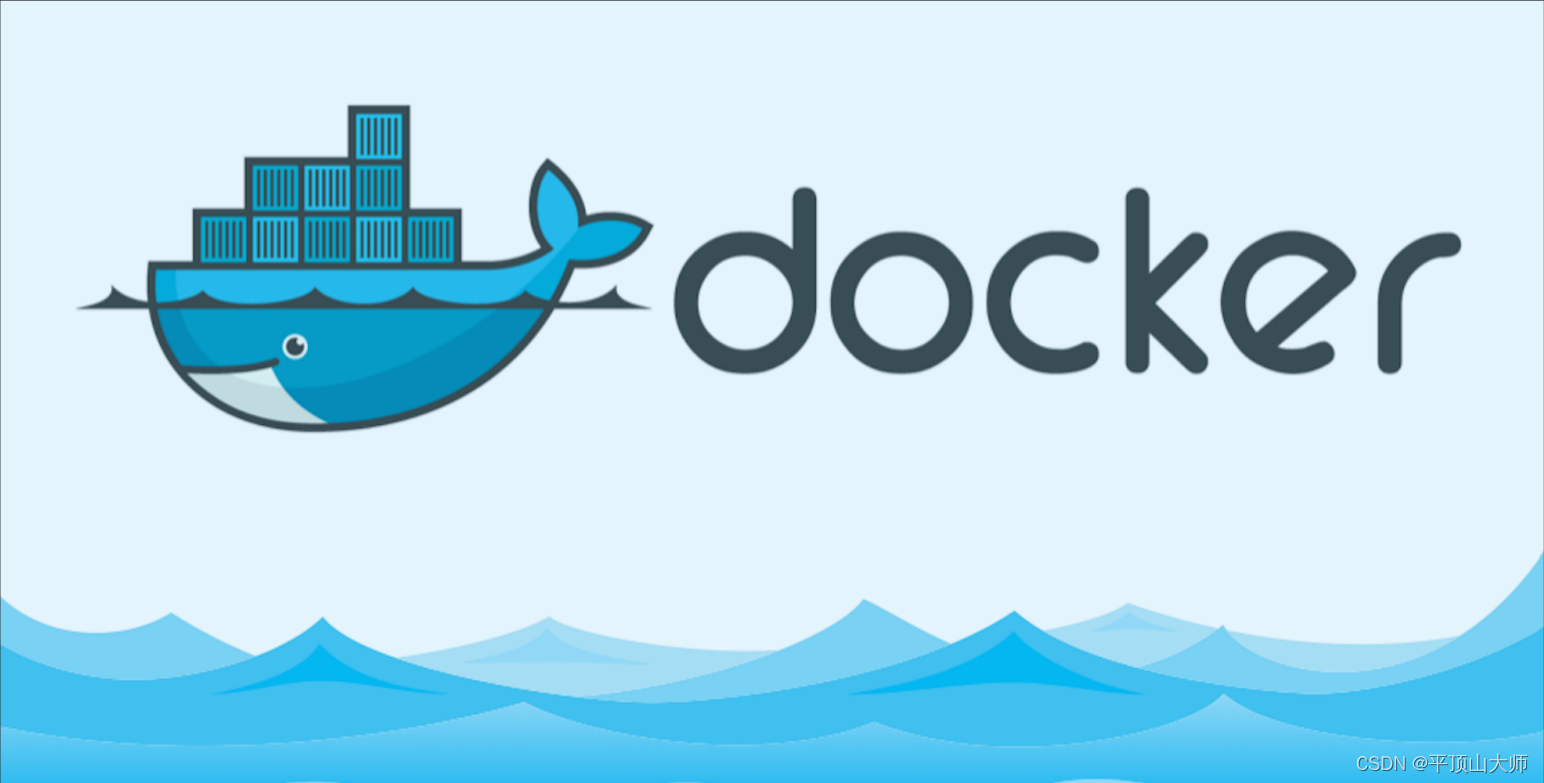
🎉🎉欢迎来到我的CSDN主页!🎉🎉
🏅我是平顶山大师,一个在CSDN分享笔记的博主。📚📚
🌟推荐给大家我的博客专栏《【Docker】在容器中管理数据》。🎯🎯
🎁如果感觉还不错的话请给我关注加三连吧!🎁🎁
docker在容器中管理数据主要有两种方式:
1- 数据卷(Volumes)
2- 挂载主机目录(Bind mounts)
一,数据卷
1.1数据卷作用:
作用:为了很好的实现数据保存和数据共享,以正常的文件或者目录的形式存在于宿主机上。又被称作数据卷。
挂载数据卷的好处在于:它使得Docker容器与主机之间可以共享数据,并且在容器删除后,数据仍然存在于主机上。这样,即使容器被删除或重新创建,数据也不会丢失。(安全性高)另外,通过挂载数据卷,我们还可以在多个容器之间共享数据,这对于搭建基于微服务架构的应用非常有用。同时,数据卷还支持读写分离、只读和权限设置等功能,使得数据在容器内外的访问更加灵活和安全。(方便不同数据中的操作,因为容器中的文件,数据是操作不了的,只能在容器建立之前进行增删改)
1.2使用数据卷(命令)
都是增删改查的操作可以使用 容器+数据卷+create,ls,inspect,rm的记忆方法来记忆
创建数据卷
docker volume create 数据卷名称
查看所有数据卷
docker volume ls
查看数据卷信息
docker volume inspect 数据卷名称
删除一个volume
docker volume rm 数据卷名称
注意:数据卷 是被设计用来持久化数据的,它的生命周期独立于容器,Docker不会在容器被删除后自动 删除数据卷,并且也不存在垃圾回收这样的机制来处理没有任何容器引用的数据卷,无主的数据卷 可能会占据很多空间,所以要及时删除.
挂载数据卷
在用 docker run 命令的时候,使用 –mount 标记来将 数据卷 挂载到容器里。在一次 docker run 中可以挂载多个数据卷 。如果容器,数据卷中没有对应的文件文件夹会自动创建。
docker run -itd --name 容器名字 --mount source=数据卷名称,target=容器中的对应目录 镜像名称

查看是否挂载成功
首先查看我们数据卷的目录位置
docker inspect name

备注:
docker run -it --name c1 --mount source=t1,target=/test1 centosc1容器中又建立了test1文件夹
touch c1.txt –建立文件
cd –进入目录
二,挂载主机目录
2.1什么是目录挂载?
目录挂载是将主机上的一个目录直接挂载到容器中,容器中的文件会直接覆盖主机上的文件,这种方式不适合多个容器共享数据。目录挂载的好处是可以方便地将主机上的文件或目录与容器中的文件或目录进行同步,方便开发和调试。
2.目录挂载的基本使用
在宿主机上创建一个目录用于存放资源
docker run -itd --name 容器名字 --mount type=bind,source=宿主机目录,target=容器中的对应目录 镜像名称
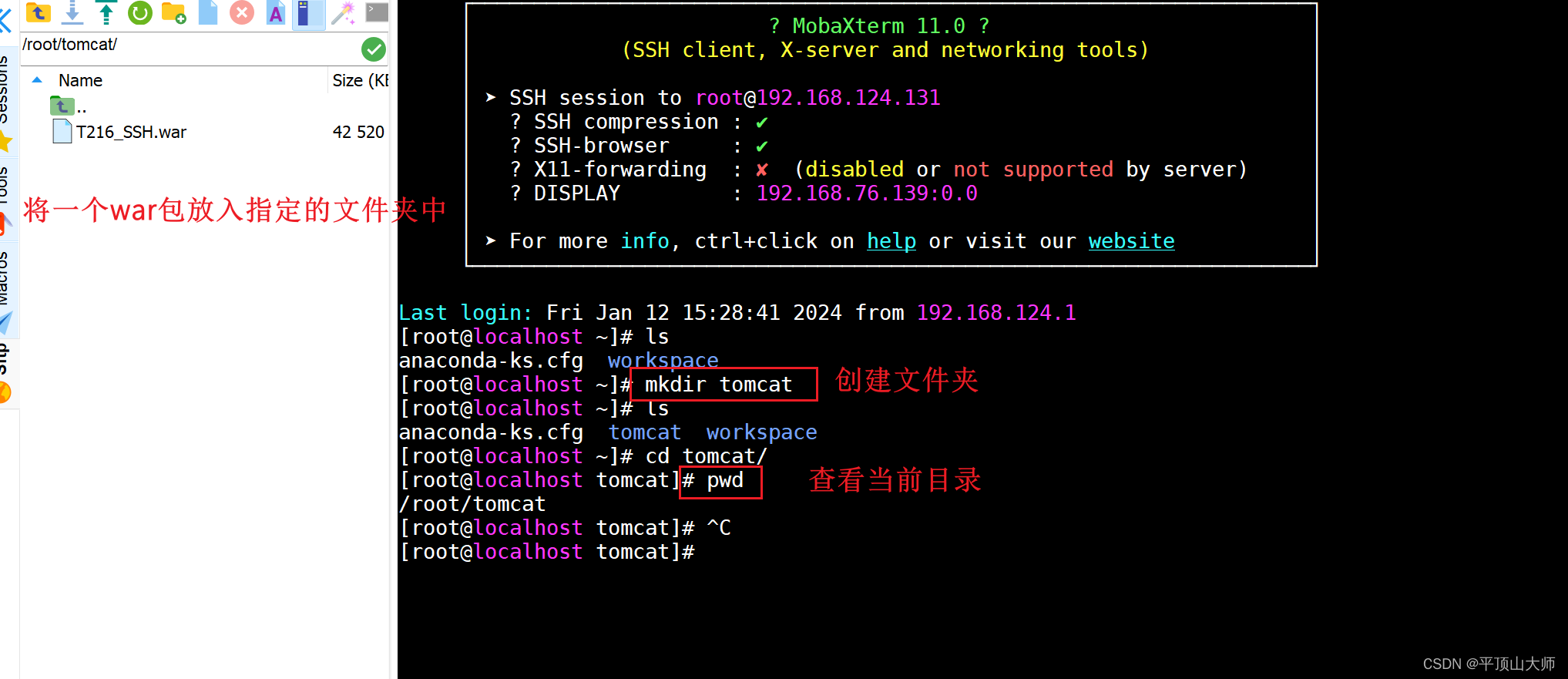
docker run -itd —运行一个新的容器且后台运行模式
–name t1 —起名字
-p 8080:8080 —将容器内的端口 8080 映射到宿主机的端口 8080等于访问外部8080就是访问到容器中8080-v /soft:/user/local/tomcat/webapps —将本地宿主机上的目录
/soft挂载到容器内tomcat:8.5.20 –指定tomcat镜像版本启动容器,建议一样不然可能会报错
访问不到就尝试在防火墙上开端口
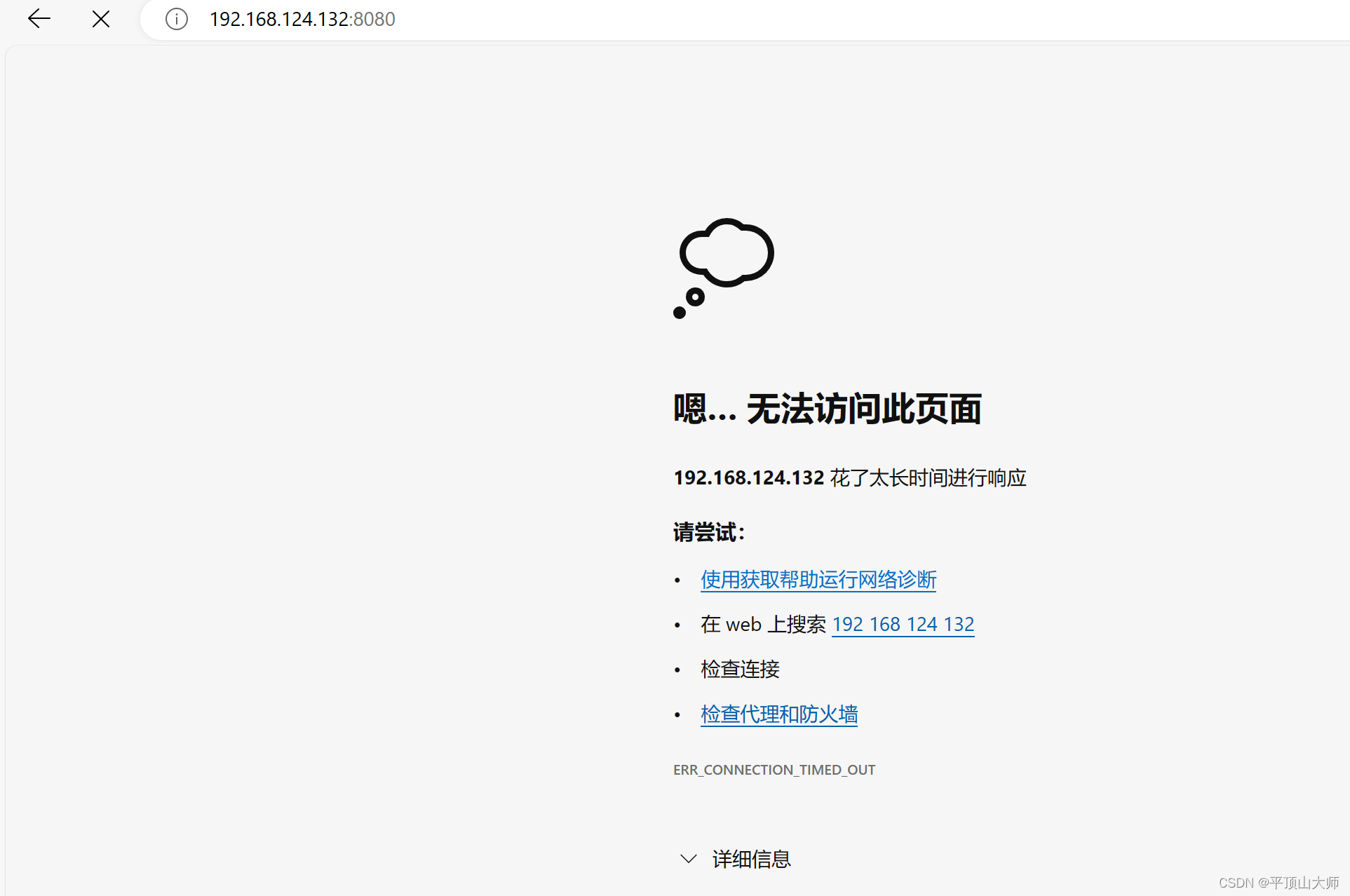
开放端口
firewall-cmd –zone=public –add-port=8080/tcpsudo firewall-cmd –list-ports –查看已经开放的端口
firewall-cmd reload –刷新防火墙

但是这么它是将整个文件夹进行替换!!!!就相当于把其他内置的文件给覆盖了
方法一:
输入命令 :
docker run -itd
–name t1
-p 8080:8080
-v /soft:/usr/local/tomcat/webapps
tomcat:8.5.20
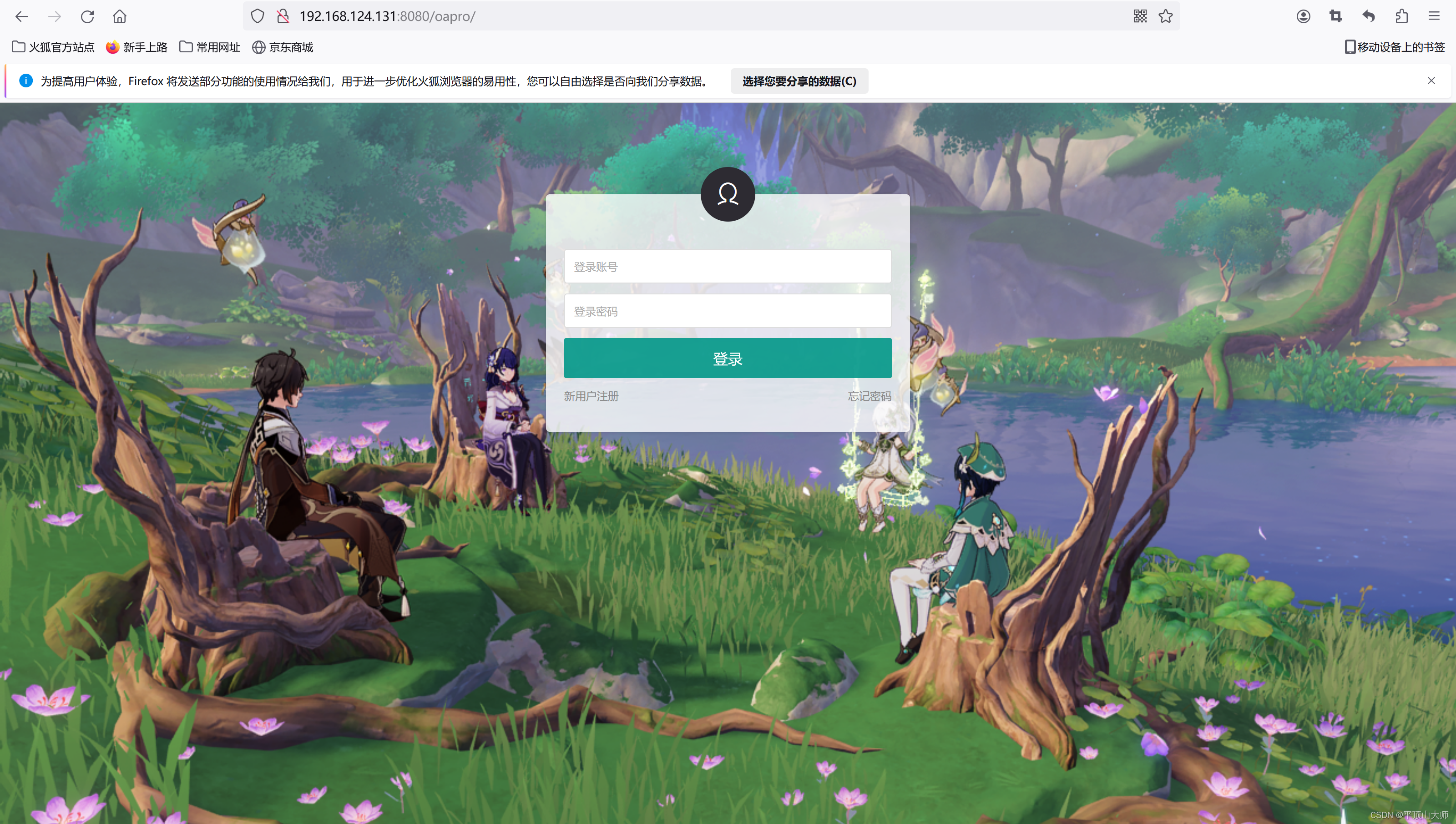
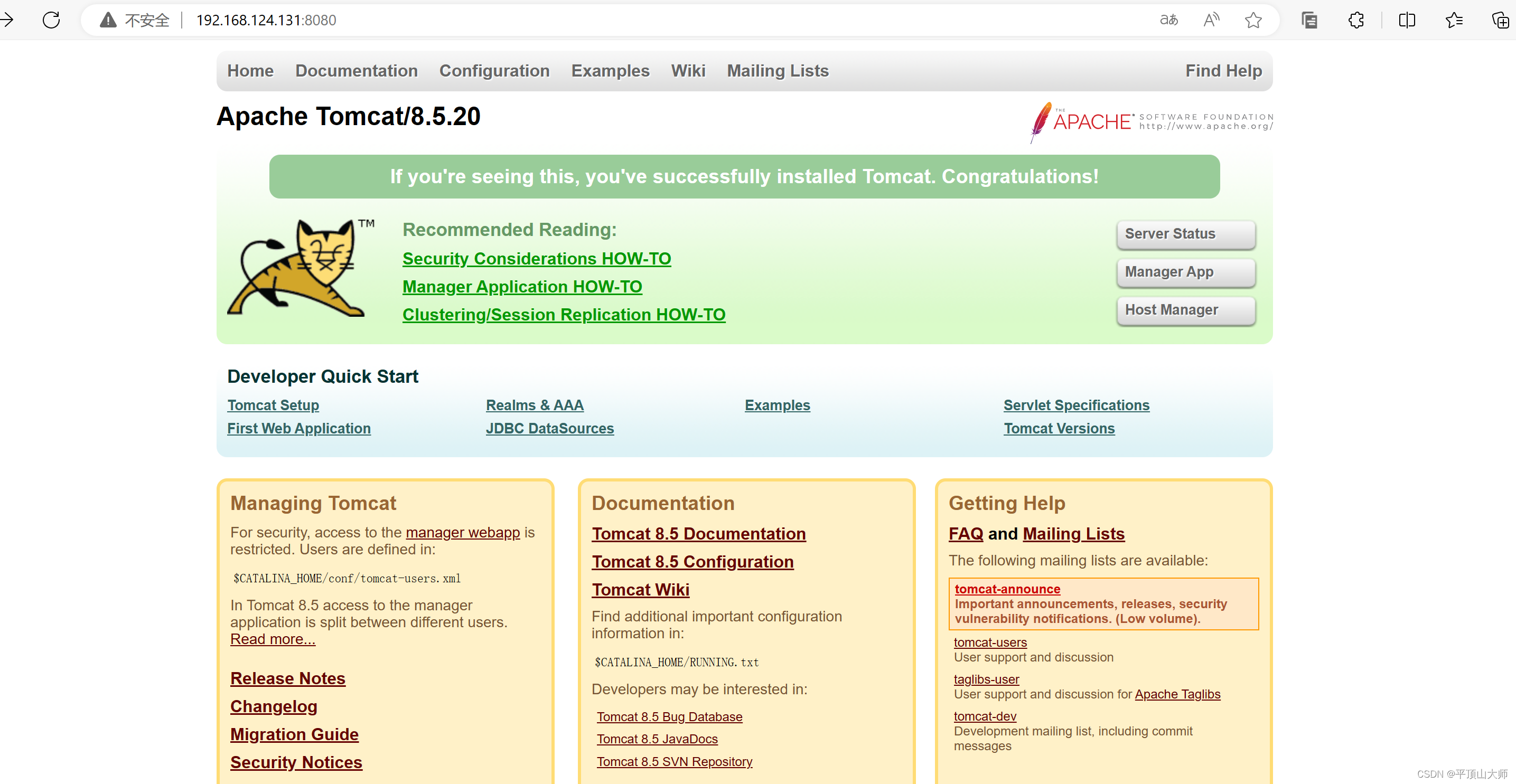
三,针对目录挂载进行优化以及部署一个war包

方法二:
步骤:
3.1在虚拟机跟目录下创建一个文件夹:mkdir soft

在文件夹中指定文件挂载,并且指定挂载后的文件名称,输入命令 :
docker run -itd
–name t1
-p 8080:8080
-v /soft/oapro.war:/usr/local/tomcat/webapps/oapro.war
tomcat:8.5.20
3.2修改tomcat的两个文件:
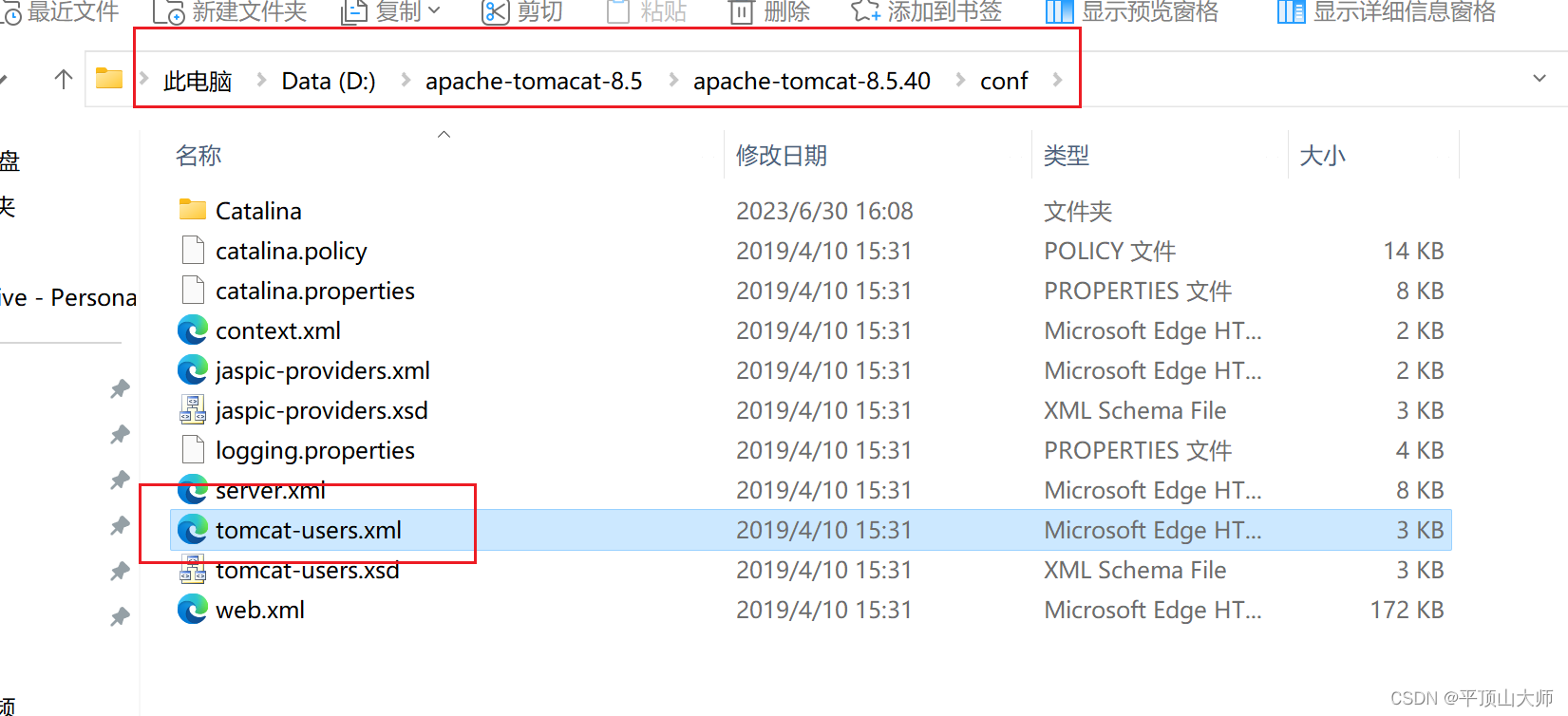
修改:1
找到最后面:
<role rolename=”manager-gui”/>
<user username=”tomcat” password=”123456″ roles=”manager-gui”/>
修改:2


3放入war包

输入命令:
docker run -itd
–name t1
-v /soft/tomcat-users.xml:/usr/local/tomcat/conf/tomcat-users.xml
-v /soft/context.xml:/usr/local/tomcat/webapps/manager/META-INF/context.xml
-p 8080:8080
tomcat:8.5.20
这里出现一个错误:
docker: Error response from daemon: Conflict. The container name “/t1” is already in use by container “ffe7c2c9a7d88a06ff425256a7fe6f336745b9888b0a46e56dbc7218dc723936”. You have to remove (or rename) that container to be able to reuse that name.
See ‘docker run –help’.
原因是:已经有一个docker在运行这里要删掉:
docker stop ffe7c2c9a7d8
docker rm ffe7c2c9a7d8
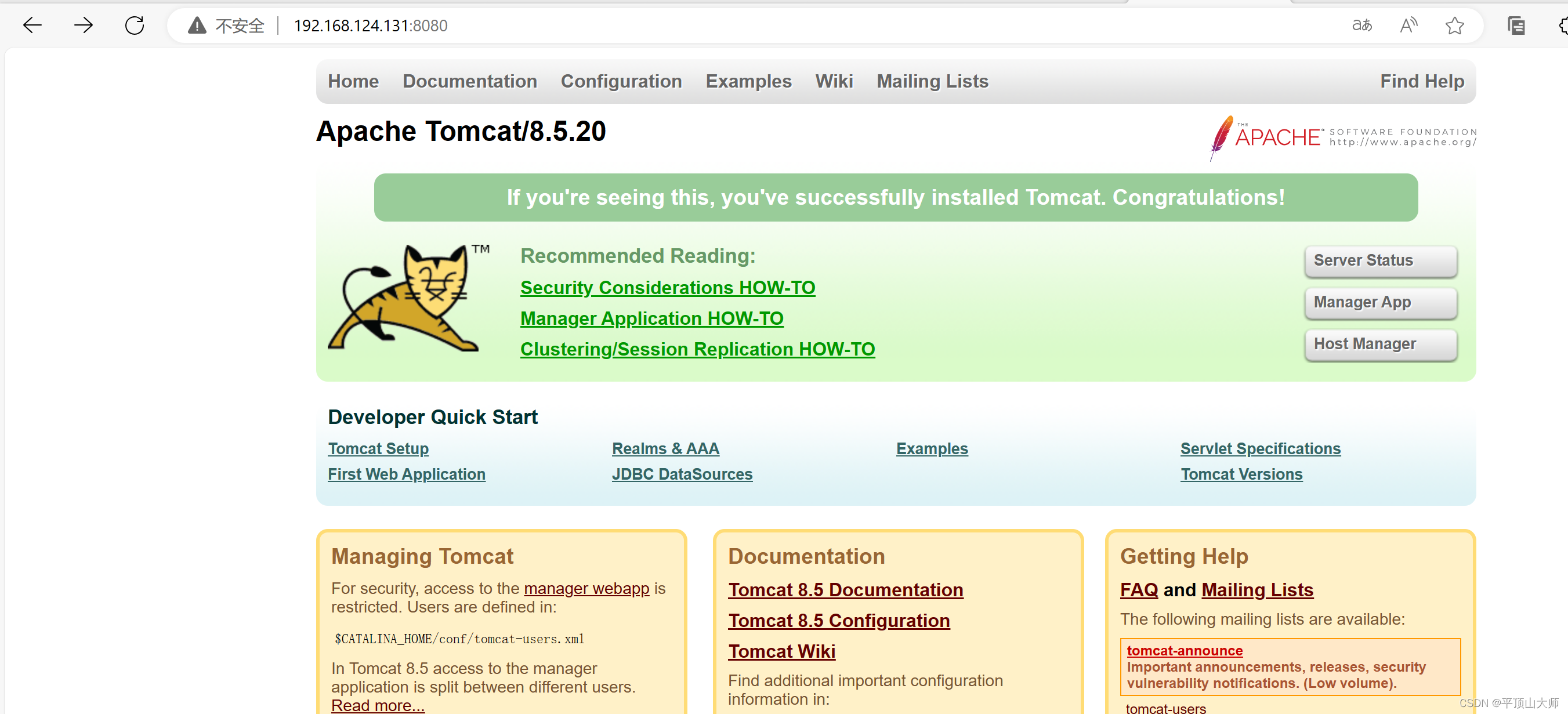
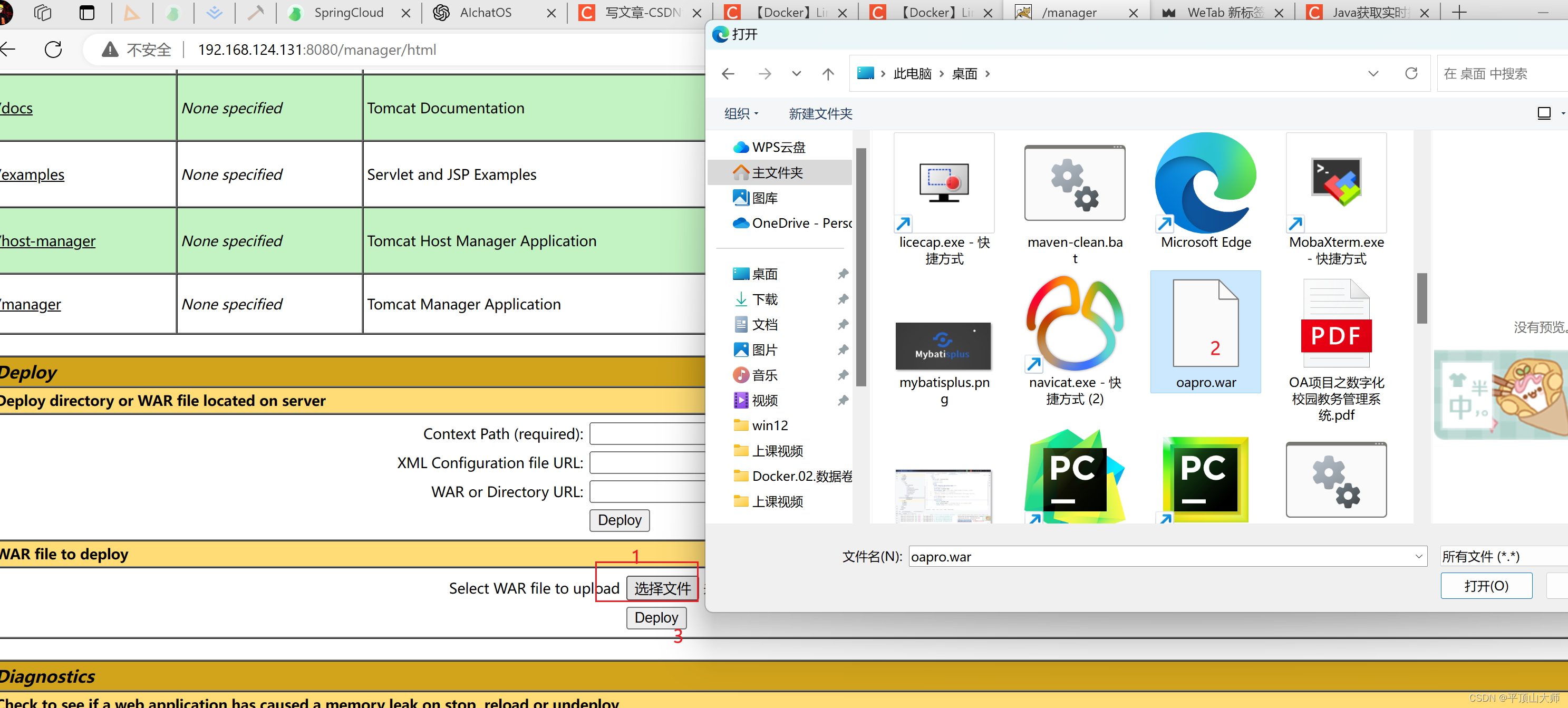
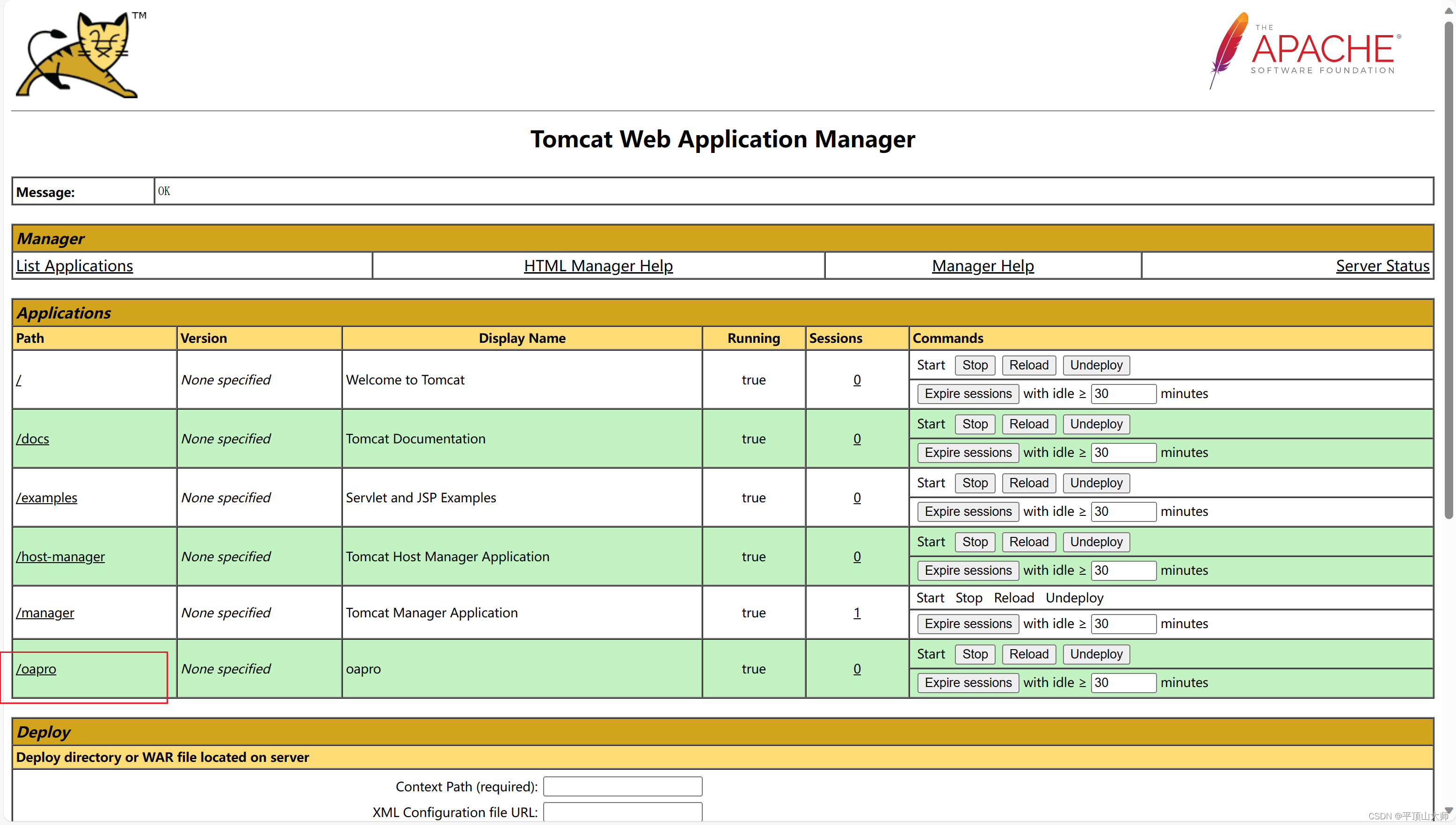
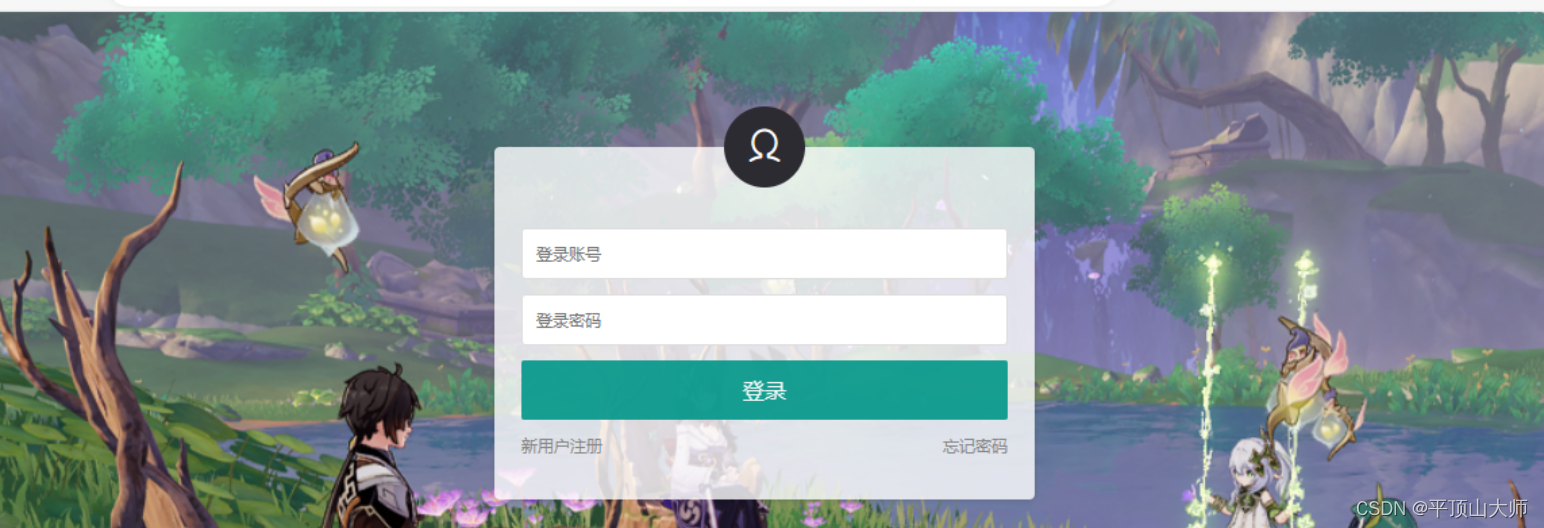
认真写博客的人,见一个少一个🤩🤩🤩🤩🤩🤩🤩🤩🤩
👍 点赞支持,⭐️ 收藏学习,❤️ 关注不迷路~
💬 如有错漏请不吝指正~
原文地址:https://blog.csdn.net/m0_73647713/article/details/135548963
本文来自互联网用户投稿,该文观点仅代表作者本人,不代表本站立场。本站仅提供信息存储空间服务,不拥有所有权,不承担相关法律责任。
如若转载,请注明出处:http://www.7code.cn/show_56494.html
如若内容造成侵权/违法违规/事实不符,请联系代码007邮箱:suwngjj01@126.com进行投诉反馈,一经查实,立即删除!